
Оглавление:
- Автор John Day [email protected].
- Public 2024-01-30 11:53.
- Последнее изменение 2025-01-23 15:05.

В этом руководстве я покажу вам, как настроить систему камер FPV для дронов / квадрокоптеров. В этом поколении дроны являются очень популярным летательным аппаратом во многих отраслях промышленности. Камеры FPV повышают ценность дронов. FPV - это вид от первого лица. Когда дрон летит, мы можем управлять им с точки зрения пилота, и в то же время мы можем записывать объемное звучание в виде видеофайла. Здесь я покажу вам, как установить систему FPV в дрон и как просматривать / записывать с помощью AV-устройства, телефона Android и ПК.
Шаг 1: аксессуары и детали в системе FPV



Камера
- Миниатюрная FPV камера CCD. (Вы можете выбрать качество камеры 600TVL, 700TVL или 1000TVL) -
- Mobius mini FPV 1080p Full HD DashCam (опционально для видеосъемки HD) -
Передатчик
TS832 5.8G 32Ch 600mw Аудио / видео передатчик -
Получатель
- RC832 5.8G 32-канальный аудио / видео ресивер (для FPV монитора / ТВ) -
- 5.8G UVC OTG 150CH Channel FPV Receiver для мобильного Android (можно использовать с ПК или очками FPV) -
Источник питания
Батарея Lipo 11,1 В
Шаг 2: Подключение камеры к передатчику
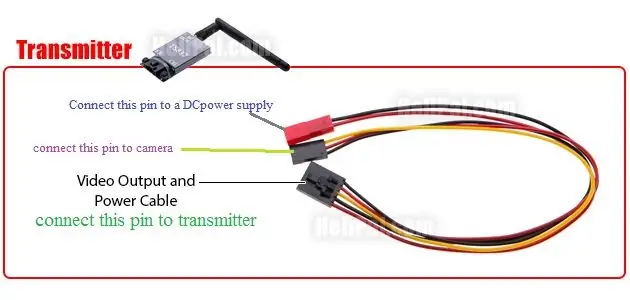



Включите передатчик от дрона (через плату распределения питания). Передатчику TS832 требуется 12 В для работы, поэтому вы можете напрямую получить 12 В от распределительного щита, так как вы используете батарею Lipo 11,1 В для питания дрона.
подключите камеру к передатчику, как показано на 2-м рисунке.
Камера получает питание через передатчик.
красный провод - (+)
черный провод - (-)
желтый - сигнал
важно: разные камеры требуют разного рабочего напряжения. Поэтому вам нужно сначала ознакомиться с техническими характеристиками камеры и найти необходимое напряжение. Если вашей камере требуется напряжение 12 В, без проблем, вы можете напрямую подключить камеру к передатчику через три провода (красный, черный и желтый). Если вашей камере требуется напряжение 6 В или ниже, вы должны запитать камеру через BEC (шаг постоянного тока -вниз) конвертер. Подключите красный и черный провода камеры к BEC 6 В. Однако вы можете подключить желтый провод камеры непосредственно к передатчику.
Наконец, установите камеру в передней части дрона и передатчик, где это возможно, обычно в задней части дрона.
Шаг 3: Настройка приемника RC832 с FPV-монитором или телевизором
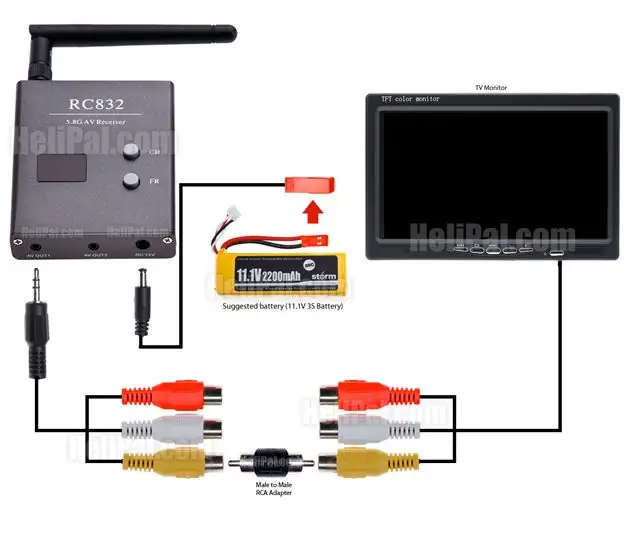
Вы можете получать видео, передаваемые дроном на AV-экраны, такие как телевизор или монитор FPV на наземной станции, используя приемник RC832. Подключите три разъема (желтый, белый и красный) приемника RC832 к соответствующим трем разъемам разъема FPV. Если вы используете телевизор, переведите телевизор в режим AV.
Подключайте RC832 к аккумулятору Lipo на 11,1 В, так как он требует источника питания постоянного тока.
Шаг 4: 5.8G UVC OTG 150-канальный FPV-приемник для Android Mobile


Вы можете использовать свой собственный мобильный телефон Android для приема видео, передаваемого дроном с помощью этого приемника UVC OTG. Однако мобильный телефон Android должен иметь возможность UVC OTG.
Проверьте, поддерживает ли ваш телефон UVC -
Вот список телефонов, поддерживающих этот протестированный ресивер. Samsung: S3 (I9300, I9308) S4 (I9500, I9507V, I9508, S5, S6, S6 edge +, S7edge, NOTE3, NOTE4, NOTE5, A5100, A8000, ON7, P600, N7100, N5100, Tab S2..) OPPO: A31, A31C, A33, A51, A53, A33M, A51, A53, A5M, N3, FIND7, R7005, R7007, 3007, R2017, R8000, R8205, R8207, R7SM, R7 PLUS, R9 PLUS и т. Д. XIAOMI: XIAOMI 3, XIAOMI 4, XIAOMI 4C, XIAOMI5, XIAOMI pad, XIAOMI Red Note, XIAOMI Red Note3 и т. Д. HUAWEI: MATE8, C199, Honor8LG: GPRO2, G3, NEXUS5, L24 GPAD8.3 и т. Д. МОТОРОЛА: XPRO, NEXUS6, MOTO E, MZ617 и т. Д. SONY: Z1, Z2, Z3, C3, SGP321 и т. Д.
Если ваш телефон Android поддерживает UVC, загрузите и установите любое приложение для Android с камерой FPV из магазина приложений Google. Вот несколько приложений - https://files.banggood.com/2016/12/Go-FPV_v2.2.1pak… или
Затем подключите приемник к мобильному телефону Android с помощью прилагаемого кабеля. Откройте установленное приложение FPV на своем мобильном телефоне. Затем настройте приемник, нажав его кнопку. По завершении настройки приложение отобразит на экране мобильного телефона «100%».
Важно: на USB-кабеле есть 2 одинаковых разъема, но с разными функциями. Одна сторона предназначена для мобильных устройств, а другая - для приемника. Подключите их правильно. Если вы по-прежнему не можете отображать видео, попробуйте подключить их в обратном порядке.
Шаг 5: 5.8G UVC OTG 150CH Channel FPV приемник с ПК
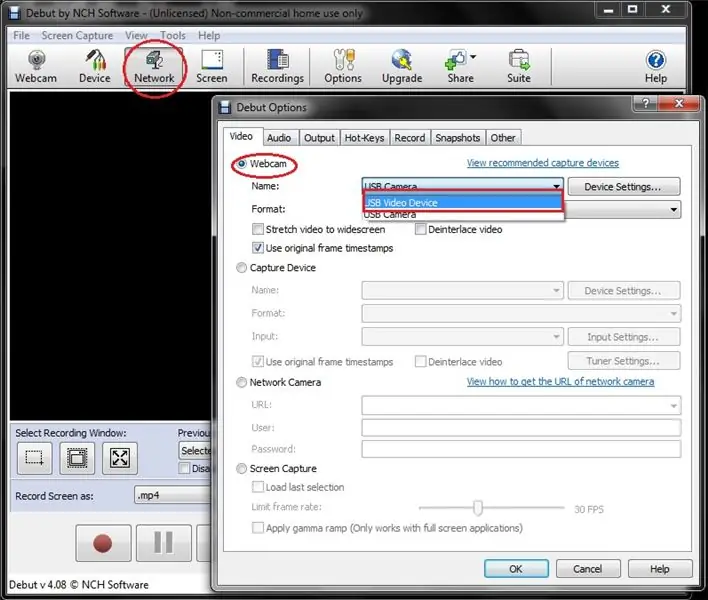


Не волнуйтесь, если ваш мобильный телефон Android не поддерживает UVC OTG. Вы по-прежнему можете использовать свой 5.8G UVC OTG 150CH Channel FPV Receiver с ПК. Выполните следующие шаги, чтобы настроить приемник с вашим ПК:
- Загрузите программное обеспечение Debut video caputer бесплатно -
- Установите программное обеспечение Debut
- Подключите приемник UVC OTG 5.8G к ПК с помощью кабеля mini-USB, который обычно идет в комплекте с мобильными телефонами Android.
- Программное обеспечение Open Debut для захвата видео
- Нажмите Сети
- Выберите веб-камеру
- Выберите USB-видеоустройство
- Нажмите кнопку на ресивере, чтобы настроить
Шаг 6: Отлично !

Здесь я представил три системы FPV; AV-монитор, мобильный телефон Android и ПК, которые вы можете использовать для создания собственного дрона FPV.
Наслаждайтесь своим дроном с камерой FPV !!!
Я буду рад ответить на любые ваши вопросы, напишите мне: [email protected]
ищи меня на facebook и linkedin, чтобы увидеть больше проектов - Danusha nayantha
Спасибо.
Рекомендуемые:
Дистанционная сервоприводная капельница для ловли с дронов Super Neat: 7 шагов

Дистанционная сервоприводка для дроновой рыбалки Супер аккуратная: вот как я построил потрясающую быструю аккуратную маленькую сервоприводную капельницу из частей, которые у меня лежали. Она подойдет для рыбалки с дронов, бросая случайные вещи с вашего дрона для развлечения, например, перекусывая друзей и роняя воду воздушный шар на них
Автоматизированная садовая система, построенная на Raspberry Pi для улицы или дома - MudPi: 16 шагов (с изображениями)

Автоматизированная садовая система, построенная на Raspberry Pi для улицы или дома - MudPi: Вы любите садоводство, но не можете найти время для его ухода? Возможно, у вас есть комнатные растения, которые немного хотят пить или вам нужен способ автоматизировать гидропонику? В этом проекте мы решим эти проблемы и изучим основы
Модификации дронов FPV менее 250 грамм: 3 шага

Модификации дронов FPV менее 250 граммов: Поверьте мне или нет, но с недавними законами о дронах мы больше не сможем летать на оригинальном Xinxun X30 (игрушечный квадрокоптер), если он не зарегистрирован! Фактически, оригинальный дрон весит 360 грамм (с камерой FPV). Такие аргументы
Интеллектуальная система рулевого управления для машин-роботов с использованием шагового двигателя от старого дисковода для гибких дисков / компакт-дисков: 8 шагов (с изображениями

Интеллектуальная система рулевого управления для автомобилей-роботов с использованием шагового двигателя старого дисковода для гибких дисков / компакт-дисков: интеллектуальная система рулевого управления для автомобилей-роботов Вы беспокоитесь о создании хорошей системы рулевого управления для своего автомобиля-робота? Вот отличное решение, просто используя ваши старые дисководы для гибких дисков / CD / DVD. следите за этим и получите представление о нем. Посетите georgeraveen.blogspot.com
3D-модели из видеоматериалов с дронов Freestyle: 4 шага

3D-модели из кадров с дронов Freestyle: видеосъемка с помощью дронов в последние годы действительно стала взрывной, и есть огромное количество талантливых пилотов, которые снимают самые акробатические видеоролики, используя свои квадрокоптеры и гарнитуры с видом от первого лица. Мой брат Джонни FPV - один из этих пилотов, поэтому я хочу
